Me kaikki vanhempana välitämme syvästi lapsistamme. Haluamme tietää, mitä lapsi tekee vapaa-ajallaan, kenen kanssa viettää sen ja tietysti mikä häntä tarkalleen kiinnostaa Internetissä. Tämän seurauksena sekä tietokoneen että muiden Internet-yhteydellä varustettujen laitteiden vanhempien valvonta on keksitty pitkään. Tämä ominaisuus auttaa vanhempia hallitsemaan lapsen pääsyä sosiaalisiin verkkoihin ja hakukoneisiin, rajoittamaan ei-toivottuja resursseja hänen katseluunsa ja valvomaan ladattua materiaalia. Tänään kerromme, kuinka voit määrittää lapsilukon mille tahansa laitteellesi tai lapsesi laitteelle.
Mitä tämän toiminnon avulla voit tehdä
Windows 10:n, 8:n, 7:n ja XP:n lapsilukkotoiminnolla itsessään on periaatteessa vain kolme toimintoa:
- Ensinnäkin se sallii rajoittaa aikaa, jonka lapset viettävät tietokoneella. Eli on mahdollista asettaa aika, jolloin PC sammuu itsestään ja aika, jolloin se voidaan kytkeä päälle. Tämä on erittäin hyödyllistä, jos tietokone kuuluu yksinomaan lapselle. Lisäksi tämä on paljon tehokkaampi tapa kuin sammuttaa se yksin vanhemman toimesta, koska tällöin lapsi ei voi tehdä mitään.
- Toiseksi sinulla on mahdollisuus valita, mikä pelejä ja sovelluksia yleensä lapsi voi avata ja mitkä eivät. Tietokone näyttää tiedon, että tämä sovellus ei ole käytettävissä tällä tilillä, eikä salli sen avaamista.
- Kolmanneksi muut ohjelmia Myös voi olla rajoitettu lapselle. Tämä auttaa sinua välttämään ongelmia, kun lapsesi alkaa kiivetä vaarallisiin ja tärkeisiin tietokoneohjelmiin, mikä useimmiten johtaa sen hajoamiseen.
Mutta tämäkin pieni luettelo jo oikeuttaa lapsilukon tehokkuuden ja hyödyllisyyden Windows 7:ssä, 8:ssa ja 10:ssä, joten katsotaanpa, kuinka saada se toimimaan.
Luo tili lapselle
Jatkossa analysoimme jokaisen kohteen kunkin käyttöjärjestelmäversion näkökulmasta, jotta voimme antaa täydellisimpiä tietoja ohjauksen asentamisesta tietokoneeseen. Aivan ensimmäinen asia, joka sinun on tehtävä omalla tietokoneellasi tai lapsesi tietokoneella, on luoda oma tili.
Sille ei tarvitse asettaa salasanaa, mutta on tärkeää asettaa salasana järjestelmänvalvojalle, koska siitä on mahdollista poistaa lapsilukko.
"Seitsemän"
Luodaksemme lapsitilin Windows 7:ssä meidän on noudatettava seuraavia vaiheita:
"Kahdeksan"
Lapsilukko Windows 8:ssa on kytketty päälle hieman eri tavalla, joten meidän tulisi käsitellä myös tätä prosessia yksityiskohtaisesti:
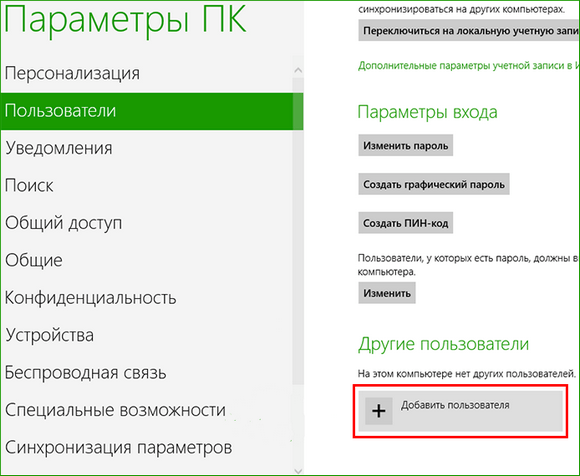
Muuten, juuri Windows 8 -tietokoneesta tuli mahdolliseksi vastaanottaa tärkeitä tietoja henkilökohtaiseen sähköpostiin suoraan Microsoftilta. Jos järjestelmänvalvojan tili on asetettu sähköpostiin, saat sähköpostin lapsilukkovaihtoehdoista. Siten on mahdollista saada tietoa lasten tililtä avatuista sivustoista Internetissä, tietokoneen työskentelyajasta. Voit myös luoda luetteloita sivustoista, joilla lapsi ei voi käydä.

"Kymmenen"
Suurin ero lapsilukon välillä Windows 10:ssä on, että sen yhdistämiseksi on rekisteröitävä tili integroituna Microsoftin henkilökohtaiseen sähköpostiin, ja Internet-yhteys on myös tärkeä. Muuten ohjausasetus ei eroa kovinkaan paljon Windows 8:n asetuksista. Kuvataan nyt kuinka se tehdään:
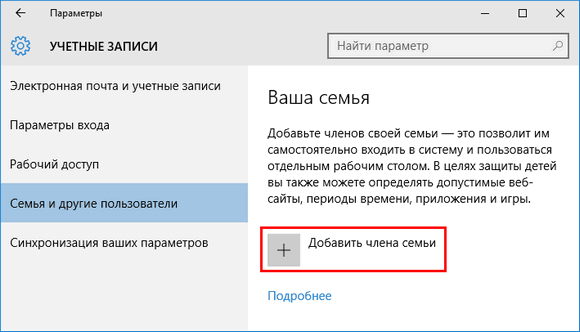
Määritä ja hallitse
Windows-käyttöjärjestelmän versiosta riippuen sinulla on erilaisia ominaisuuksia, joilla voit hallita lapsesi tiliä. Katsotaan kuinka lapsilukkoasetukset eroavat eri versioissa.
"Seitsemän"
Itse asiassa Windows 7:n ja XP:n lapsilukko eivät ole kovin erilaisia. Kuten edellä on kuvattu, voit asettaa aikarajan tietokoneellesi. Lisäksi on mahdollista valita paitsi ajanjakso tunteina ja minuutteina, myös kokonaisia päiviä, jolloin tietokonetta ei voida kytkeä päälle lapsitilin alla. Voit myös estää tiettyjä sovelluksia, pelejä ja ohjelmia, jotka eivät myöskään ole hallinnassa olevien käyttäjien saatavilla. Muita toimintoja varten voit ladata erityisiä lapsilukkoohjelmia, jotka on helppo löytää Internetistä.
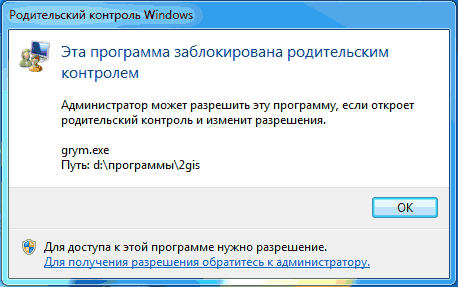
"Kahdeksan"
Kaikki lapsilukon sallimien ominaisuuksien asetukset Windows 8:ssa sijaitsevat " Perheen turvallisuus" päällä Ohjauspaneelit. Siellä sinun tarvitsee vain valita haluamasi tili ja toiminnot.
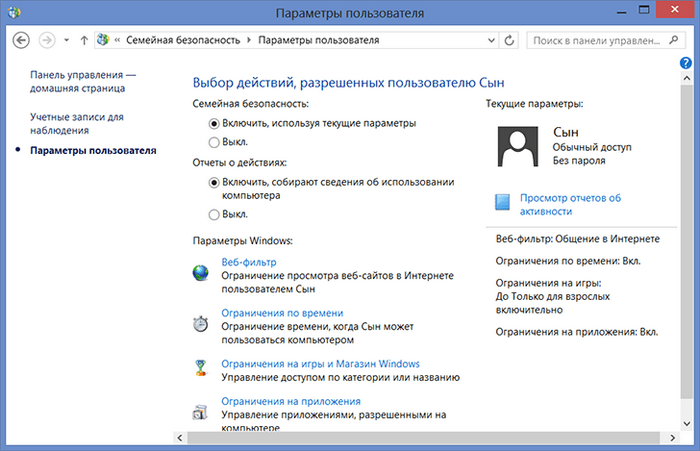
Jo tunnetun PC-ajan rajoituksen ja tiettyjen asennettujen sovellusten, ohjelmien ja pelien avaamiskiellon lisäksi voit määrittää luettelot sivustoista, joilla lapsi on kielletty. Ja päinvastoin, voit tehdä luettelon vain niistä sivustoista, joissa voit vierailla. Muuten, aikuisille suunnattua sisältöä on mahdollista rajoittaa automaattisesti, jos luotat Microsoftin ihmisten mielipiteisiin. Voit myös poistaa käytöstä kolmansien osapuolien ohjelmien asennuksen.
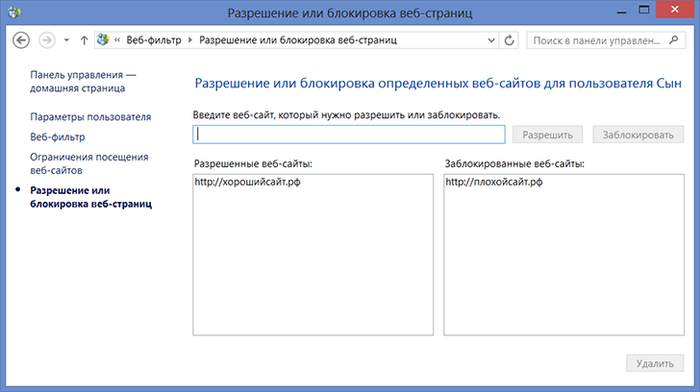
"Kymmenen"
Windows 10:ssä, kuten G8:ssa, sinun on siirryttävä perheen turvallisuushallintaan avataksesi tililuettelon ja valitaan haluttu lapsikäyttäjä. Voit sitten määrittää lapsilukon valitsemalla tai jättämällä valitsematta seuraavat vaihtoehdot:
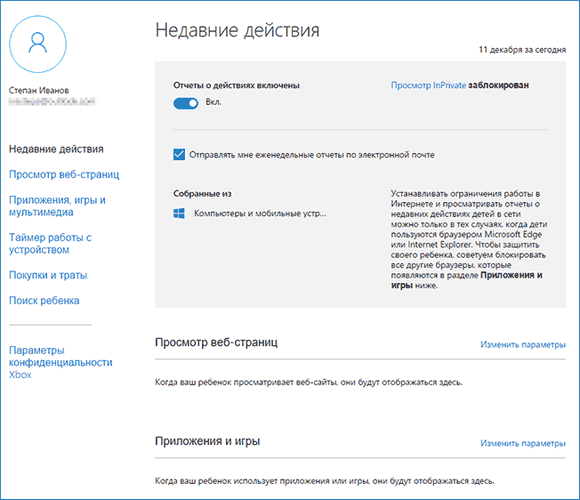
Android-laitteet
Jos kaikki edelliset vinkit liittyivät pääasiassa tietokoneeseen, niin on aika puhua kannettavista laitteista, kuten tabletista tai älypuhelimesta. Monet vanhemmat ihmettelevät, kuinka lapsilukko otetaan käyttöön Android-laitteissa, koska niissä ei yleensä ole paljon suojaa. Ensinnäkin on syytä ymmärtää, mitä tällaiset laitteet voivat tehdä.
Androidin pääominaisuudet
Itse asiassa voit löytää ainakin pienen lapsilukon Android-tabletissa vain versiosta 4.3 ja uudemmista. valikossa" Käyttäjät» Luodaan uusi rajoitettu tili, jossa vanhemmat määrittävät luettelot sovelluksista, jotka voidaan ottaa käyttöön kyseiseltä tililtä tai joita ei voida ottaa käyttöön. Lisäksi toimintojen avulla voit estää ostokset pelien ja sovellusten kautta. Muut käyttäjän toimet ovat sallittuja. Ja niille, jotka haluavat paremmin määrittää lapsilukon laitteeseen, tarvitaan kolmannen osapuolen ohjelma. Siksi analysoimme nyt, mitä ohjelmia tämän ongelman ratkaisemiseksi yleensä on.
Kolmannen osapuolen Android-sovellukset
Kaikki ohjelmat löytyvät erityisestä Android-kaupasta - Google Play. Jos tarvitset kykyä piilottaa tietyt sovellukset lapselta, ohjelmat auttavat sinua Xoolo App Kids Ja . Jälkimmäinen tarjoaa muiden toimintojen ohella valikoiman YouTube-kanavia, joissa esitetään lasten sarjakuvia.
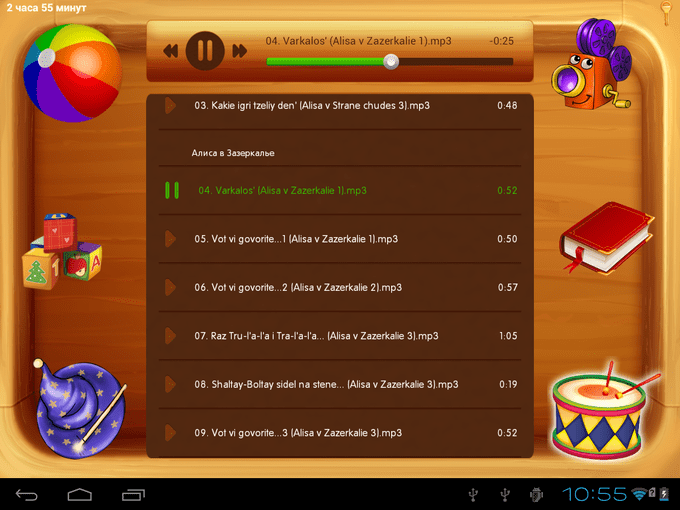
Sovellukset Pelialusta Ja aikaväylä auttaa hallitsemaan tiettyyn sovellukseen käytettyä aikaa sekä estää ohjelmien sisällyttämisen tietyksi ajaksi. Molempien sovellusten avulla voit myös seurata laitteen ja lapsen sijaintia sen mukana.
Sama Pelialusta yhdessä KidRead mielenkiintoisella tavalla ne jakavat hakemukset eri osiin, kuten "Pelit", "Koulutus" ja muut, mikä auttaa lasta erottamaan vapaa-ajan opiskelusta. KidRead, muuten, kokeilee melko epätyypillistä vanhempien järjestelmänvalvojan valvontaa, koska sen avulla lapsi voi ansaita pisteitä työskentelemällä koulutusohjelmissa ja menettää niitä rentoutuessaan pelien parissa.
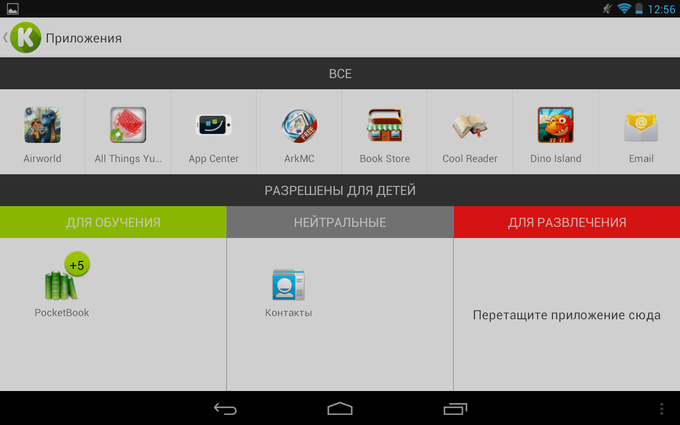
No, Internet-työn rajoittamiseksi tarvitset Turvallisuusmittari tai , jolloin voit lisätä useita ei-toivottuja linkkejä mustalle listalle. Muuten, toisella ohjelmalla on oma luettelo, jota voit sisällyttää ja muokata. Lisäksi näiden ohjelmien avulla voidaan seurata hakukyselyitä ja siirtymiä eri sivuille.
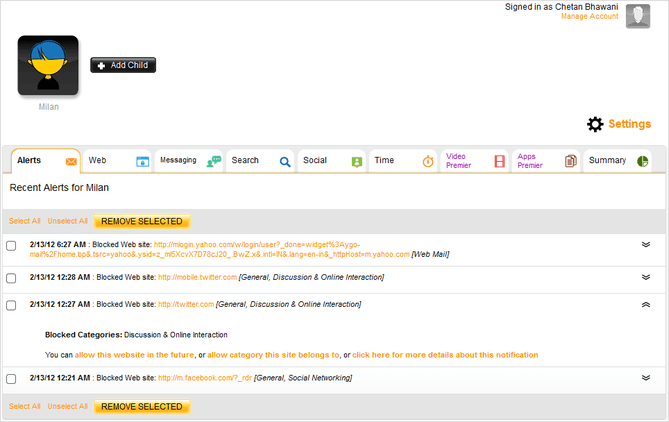
Johtopäätös
Tässä artikkelissa pohdittiin: mikä on lapsilukko, kuinka se asennetaan. Modernin teknologian kehittyessä on niin välttämätöntä suojata lastasi loputtomalta oleskelulta Internetissä tai tietokonepeleissä. Lapsilukko edellyttää tilin luomista käyttäjälle, jonka on asetettava rajoituksia tai valvontaa käyttäessään tietokonetta. Sen luominen ja määrittäminen Windows 7:ssä ei eroa liikaa XP:stä. Ja Windows 8:n asetukset ovat samat kuin Windows 10:ssä, joitakin vivahteita lukuun ottamatta.



































